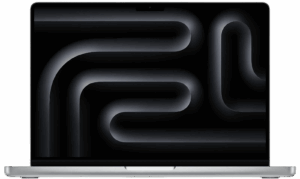Si les imprimantes s’adaptent bien à l’univers des PC comme des Mac, certaines fonctionnalités spécifiques à Apple sont à prendre en compte au moment de choisir un modèle jet d’encre, laser ou multifonction. Voici quelques conseils pour imprimer de manière optimisée depuis votre iMac ou Macbook.
Quelle imprimante choisir ?
Que vous soyez possesseur d’un Macbook Air, d’un Macbook Pro, d’un Mac Mini ou d’un iMac, c’est le système d’exploitation qui assure la connexion entre votre ordinateur et votre imprimante. D’où l’importance de vérifier, au moment de choisir l’appareil destiné à vos sorties papier, si celui-ci est bien compatible avec Mac Os X, et en particulier avec la version que vous avez installé sur votre laptop ou votre tout-en-un Apple. Il existe aujourd’hui de nombreux modèles qui peuvent fonctionner avec ce système, parmi la gamme variée de produits disponibles sur le marché, de la jet d’encre Canon Pixma TS3150 à l’imprimante laser Brother HL5100DN, la compatibilité des principales marques du secteur avec les ordinateurs Mac est assurée.

En plus des connexions traditionnelles (par USB, ou ethernet dans le cas d’imprimante installée sur un réseau), la technologie AirPrint, créée par Apple, intègre un mode sans fil et facilite grandement l’installation de votre machine, le protocole remplaçant l’ajout de driver. C’est un point à retenir lorsque vous sélectionnez votre future imprimante : les modèles dotés d’AirPrint sont ainsi à privilégier, pour vous passer de solutions logicielles supplémentaires. La technologie est implantée dans de nombreux appareils, comme les multifonctions HP OfficeJet Pro 6970 et Epson Expression Home XP 452. AirPrint est également utilisable sur les autres produits Apple connectés, comme les iPhone ou les iPad.

Comment installer une imprimante sur Mac ?
L’installation d’une imprimante sur Mac, comme sur PC, va dépendre de la connexion envisagée avec l’ordinateur. Sur les modèles Wifi, vous devrez en général, dans un premier temps, installer l’imprimante sur le réseau via son écran LCD, en entrant le mot de passe de votre box, puis installer le logiciel du constructeur sur votre Mac afin que les deux appareils communiquent. Certains produits exigent que vous reliiez d’abord votre imprimante en USB lorsque vous la déballez. Si vous utilisez cette méthode ou que vous souhaitez configurer une imprimante en liaison filaire, il est important de mettre à jour systématiquement votre logiciel système : cliquez sur le menu Pomme > préférences système puis « Mise à jour de logiciels ». Ensuite, et cela est valable avec tous les modèles, suivez les instructions du manuel de votre imprimante pour connaître l’ensemble des étapes nécessaires à la connexion entre vos dispositifs.

Pour configurer une imprimante compatible Airprint, la procédure est assez simple : connectez d’abord votre imprimante au réseau, puis rendez-vous dans Préférences système > Imprimantes et scanner. Cliquer ensuite sur « + » et chercher dans la liste qui s’affiche le modèle que vous souhaitez connecter. Après avoir cliqué, l’installation devrait se faire automatiquement et vous serez prêt à imprimer dans la minute.
Comment modifier les paramètres d’impression ?
Une fois votre imprimante installée, le mode de connexion entre celle-ci et votre Mac va déterminer comment vous pourrez en modifier certains paramètres. Sur les modèles branchés en USB ou via le Wifi, reportez-vous aux utilitaires fournis par le constructeur pour pouvoir procéder à des nettoyages de tête d’impression, une optimisation de la gestion de l’encre ou encore accéder aux configurations avancées. En Airprint, ces détails peuvent être changés directement depuis le logiciel de traitement de texte ou de retouche d’image qui commande l’impression.